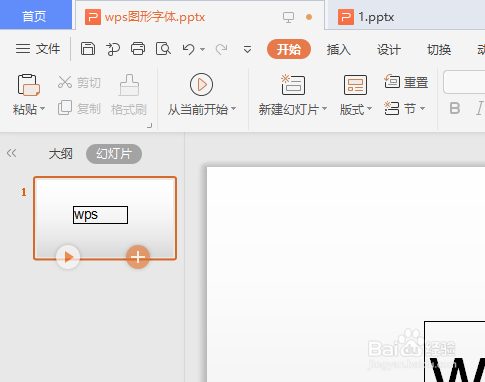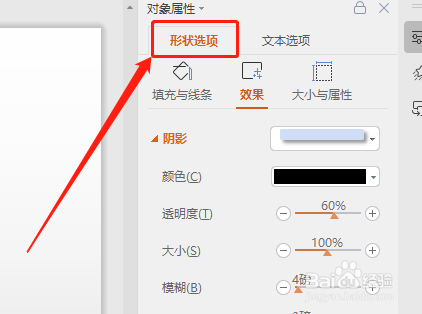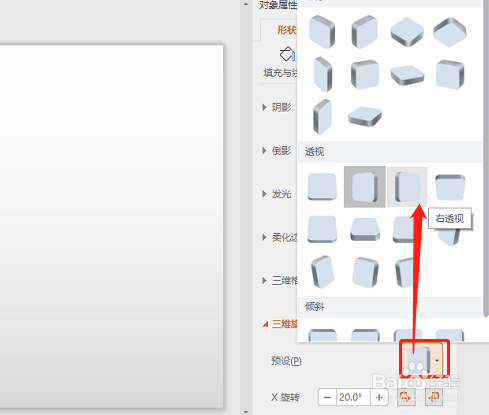WPS 如何添加文本框的三维透视效果为右透视
1、首先,打开WPS演示文稿内容。如图:
2、然后,选中图形点击右键,选择“设置对象格式”。如图
3、在右侧对象属性中,选择“形状选项”。如图:
4、点击中间“效果”选项。如图:
5、在效果中,选择“三维格式”,并在预设透视中点击“右透视”效果即可。如图:
6、此时,文本框将显示“右透视”三维旋转效果。如图:
声明:本网站引用、摘录或转载内容仅供网站访问者交流或参考,不代表本站立场,如存在版权或非法内容,请联系站长删除,联系邮箱:site.kefu@qq.com。
阅读量:58
阅读量:81
阅读量:50
阅读量:45
阅读量:96